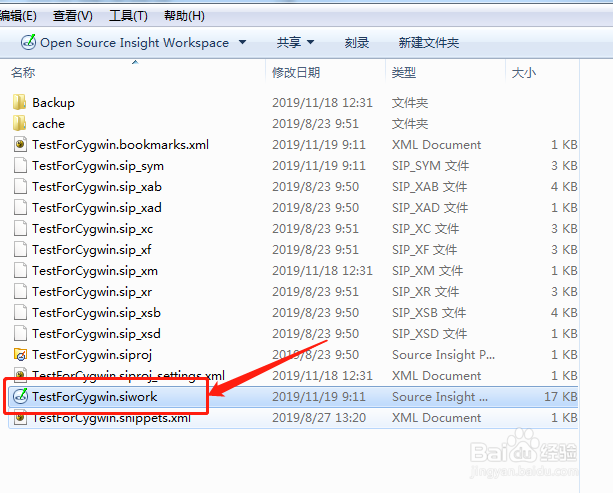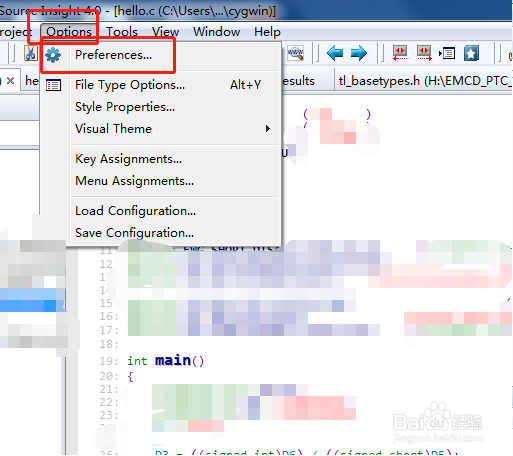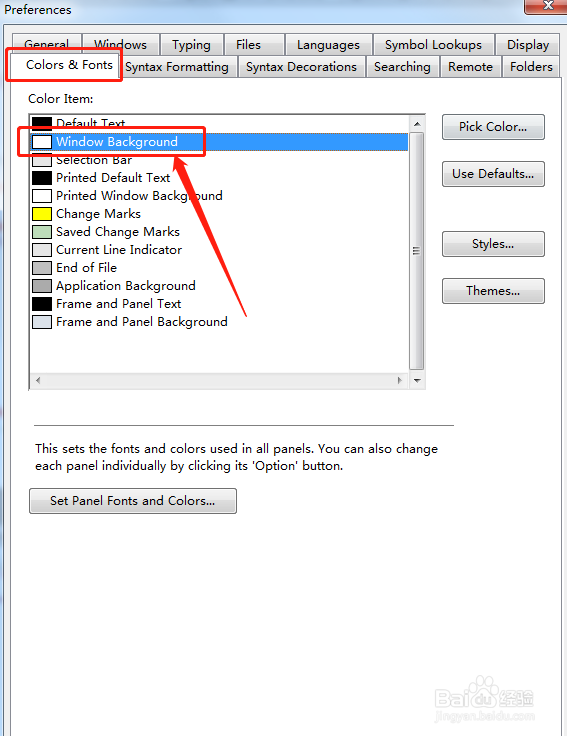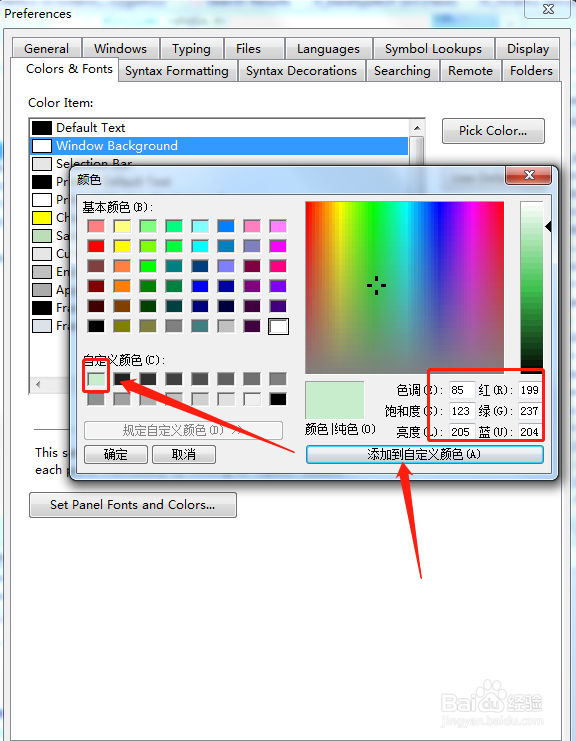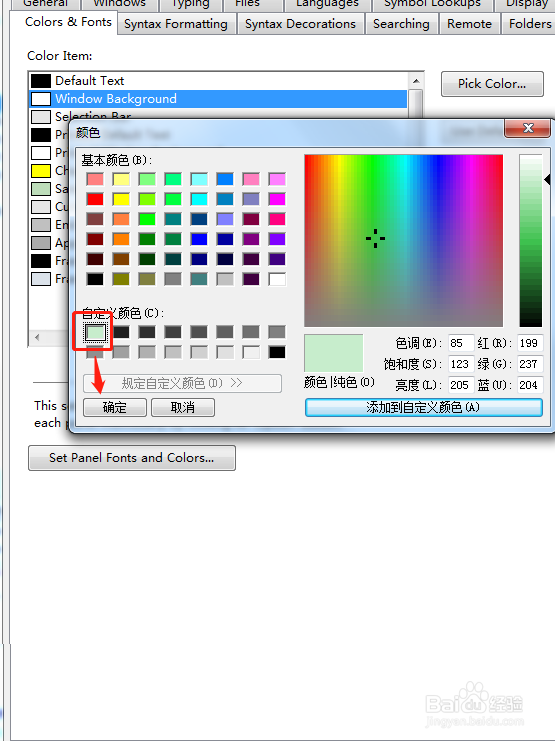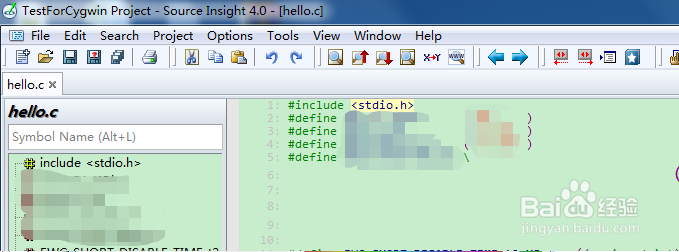SourceInsight如何修改背景颜色SI背景护眼色
1、双击任意SourceInsight工程,打开SourceInsight。
2、点击上方的“Options”,然后在菜单中点击“Preferences”。
3、在上方选项中,点击"Color&Fonts",然后双击“window background”。
4、在右边的色调,饱和度,亮度,红,绿,蓝后依次输入85,123,205,199,23蚀卺垦肝7,204,然后点击下方的添加到自定义颜色。
5、选中“自定义颜色”中我们新加的护眼色,然后点击下方的确定。
6、保存修改后,回到编辑界面,可以看到背景颜色被修改为了护眼色。SourceInsight修改背景颜色完成。
声明:本网站引用、摘录或转载内容仅供网站访问者交流或参考,不代表本站立场,如存在版权或非法内容,请联系站长删除,联系邮箱:site.kefu@qq.com。
阅读量:66
阅读量:94
阅读量:80
阅读量:79
阅读量:67